发布时间:2024-03-15 10:25:01 来源:转转大师 阅读量:1122
跳过文章,直接WORD转PDF在线转换免费>> AI摘要
AI摘要本文介绍了两种将Word文档转换为PDF格式的方法。第一种是利用Word软件自带的转换功能,操作简便快捷,适用于大多数用户。只需打开需转换的Word文档,选择“文件”-“另存为”,在格式中选择“PDF”,调整转换参数后保存即可。第二种方法是使用在线转换工具,如转转大师,适用于非Windows操作系统或不想安装额外软件的用户。只需上传Word文档,点击开始转换,等待转换完成后下载PDF文件即可。无论哪种方法,都可以保持文档原有的内容和布局。
摘要由平台通过智能技术生成
在日常办公和学习中,我们经常需要将Word文档转换为PDF格式,以便在不同设备或软件上保持文档的一致性和可读性。PDF格式具有跨平台、不易被篡改的特点,因此得到了广泛应用。那么word文档怎么改成pdf格式文件呢?下面将介绍两种将Word文档转换为PDF格式的方法,帮助您轻松实现格式转换。
Microsoft Word软件自带了将文档转换为PDF的功能,无需额外安装其他软件,操作简便快捷。
操作如下:这种方法简单直接,适用于大多数用户。只需几个简单的步骤,就可以将Word文档转换为PDF格式,并保留原有的格式和布局。
如果您不想安装额外的软件或使用的是非Windows操作系统,可以使用在线转换工具将Word文档转换为PDF格式。下面以转转大师在线word转pdf操作为例。
操作如下:1、打开在线Word转PDF网址:https://pdftoword.55.la/word2pdf/
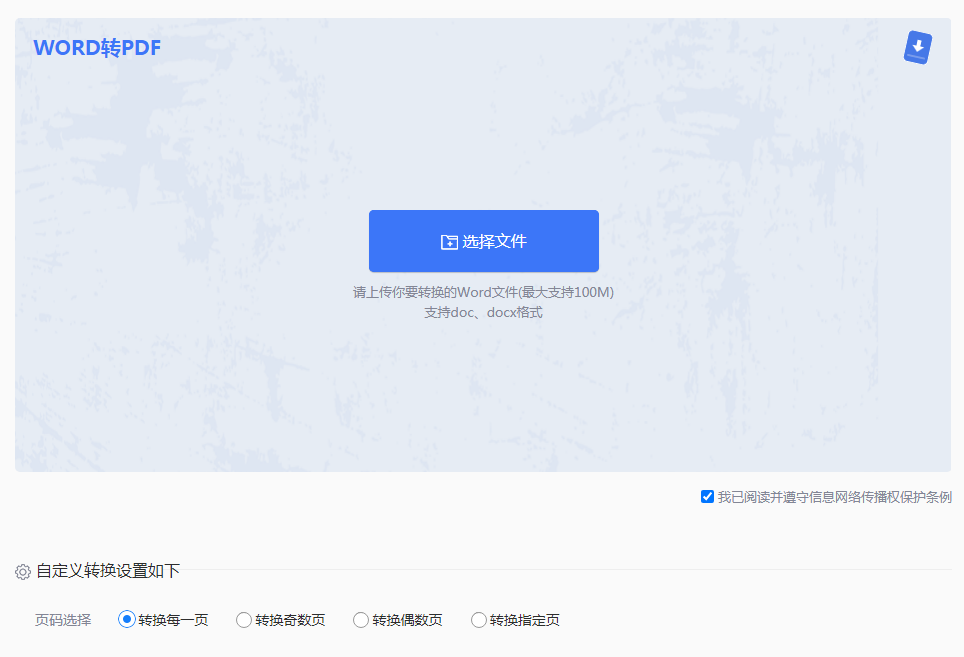
2、在线转换十分方便,只要打开网址进入转换界面,上传文件即可转换,如果你需要指定转换的页面,也可以设置一下页码选择。
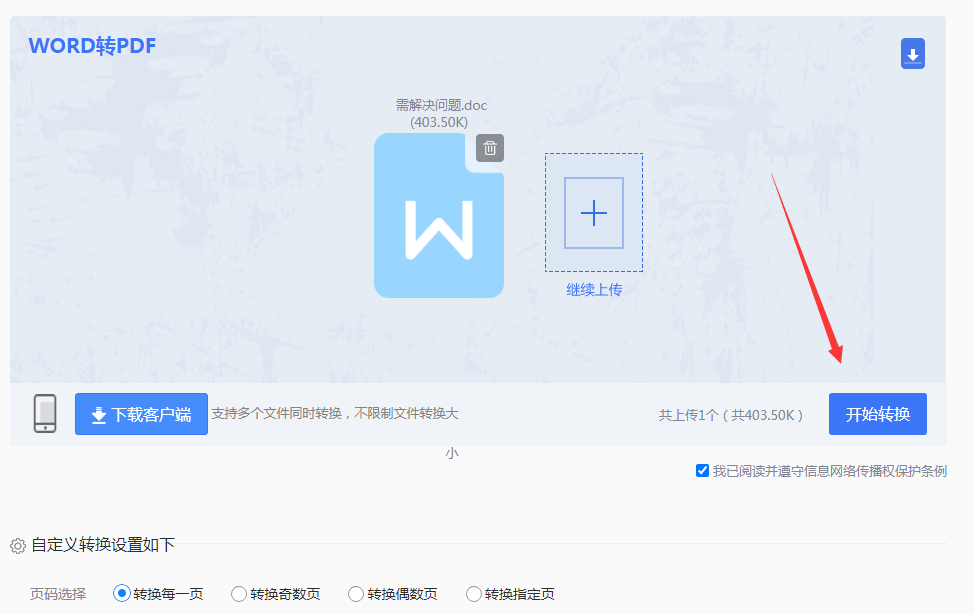
3、点击开始转换,等待转换完成。如果转换过程中,时间过长,排除文件过大可能,可以刷新一下重新转换。
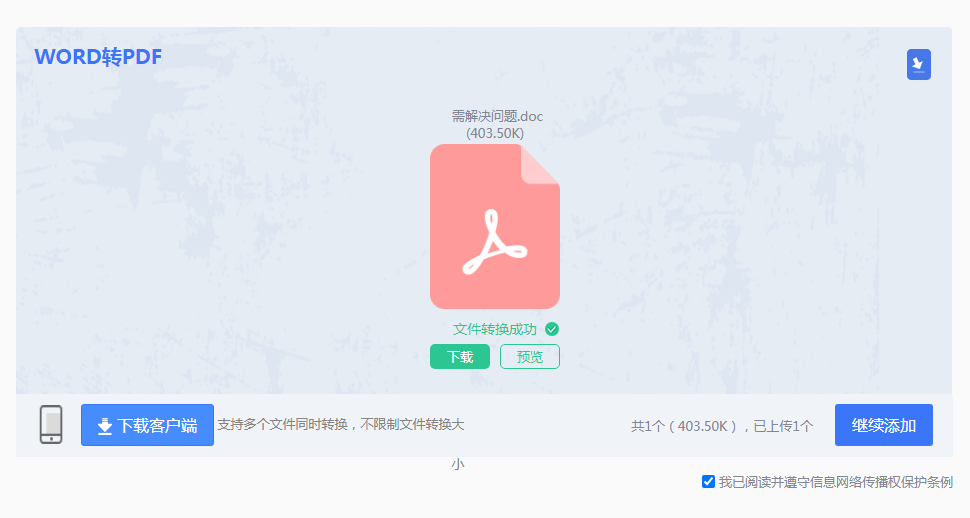
4、文件转换成功,下载即可。
需要注意的是,使用在线转换工具时,请确保上传和下载的文件安全,避免在不受信任的网站上进行处理。同时,对于包含敏感信息的文档,请务必谨慎处理,避免泄露风险。
以上是小编今天分享word文档怎么改成pdf格式文件的全部方法介绍,您可以轻松地将Word文档转换为PDF格式文件。无论您是在Windows操作系统下使用Word软件自带的转换功能,还是使用在线转换工具进行跨平台转换,都可以实现文档的格式转换并保持原有的内容和布局。选择适合您需求的方法,让Word文档以PDF格式更好地展示和分享吧!
【word文档怎么改成pdf格式文件?教你二种免费转换方法!】相关推荐文章: 返回转转大师首页>>
我们期待您的意见和建议: